超简单绚丽文字制作,三秒钟让你的字体闪闪发光
作者:P大点S来源:部落窝教育发布时间:2019-07-11 17:29:17点击:4255
版权说明: 授权作品,禁止转载。
编按:
后台总有人抱怨字体样式太单一不出彩,超简单的让文字大放光彩的方法想不想掌握?今天的教程保证闪瞎你的钛合金眼,冷酷的金属字blingbling的闪着光芒,最重要的是,步骤简单,毫无基础的小小白都可以轻松完成。闪闪发光亮眼文字,你值得拥有!
我们的最终效果:

今天的教程,是一个超级简单的小效果,一个简单的文字图层样式,图层混合模式的应用!
先看图层,有作用的图层一共7个,很简单
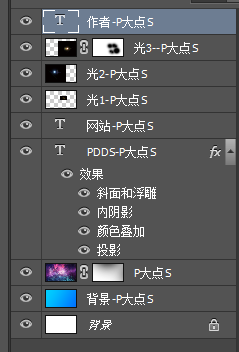
新建画布,1920px 1080px
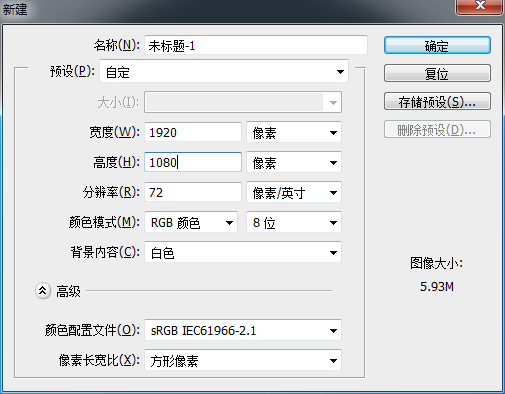
在图层上添加渐变
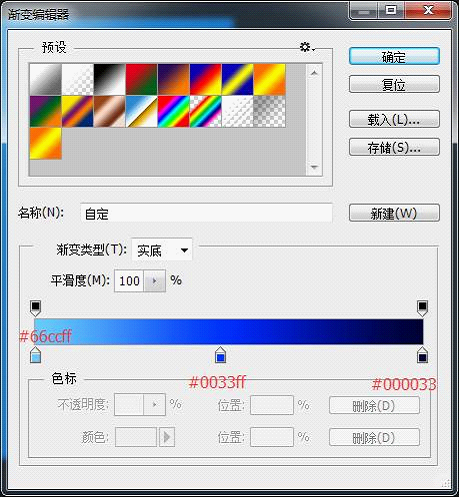
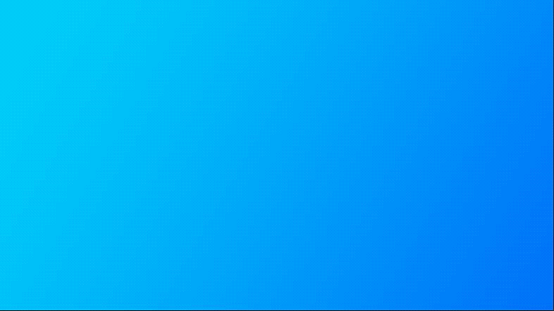
置入图片素材-星云
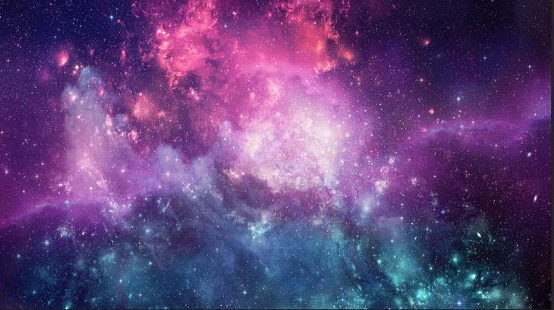
添加蒙版,用画笔涂抹,和谐过渡一下


将图层混合模式改为“滤色”
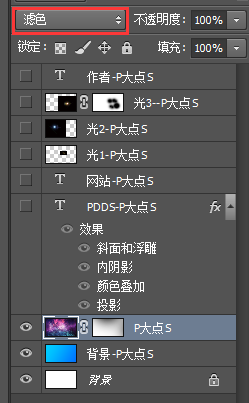

输入文字 “PDDS”(字体在素材包里提供了)
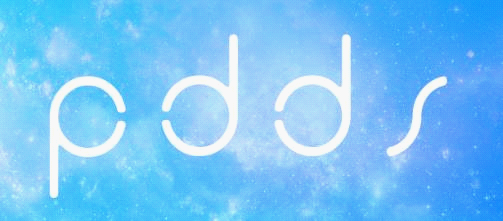
给文字添加一个图层样式
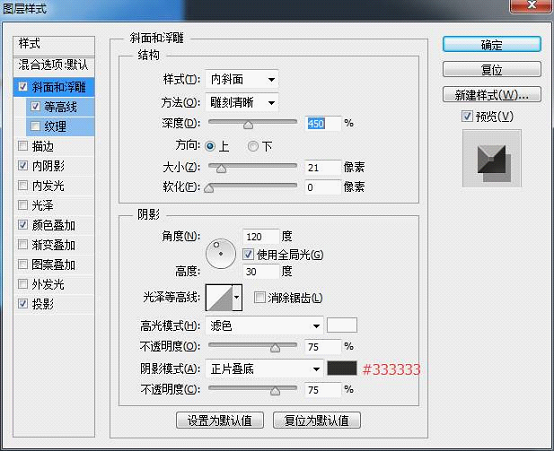
把等高线的消除锯齿勾选上
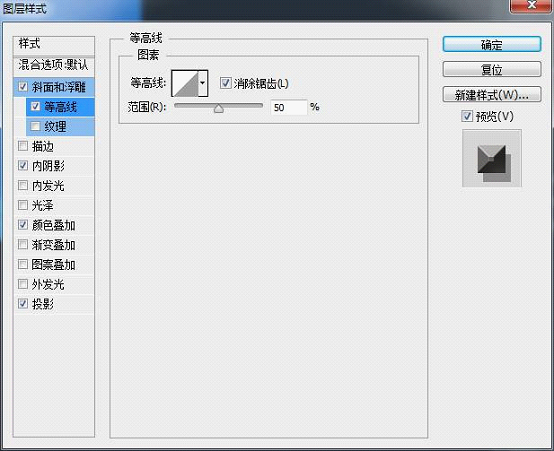
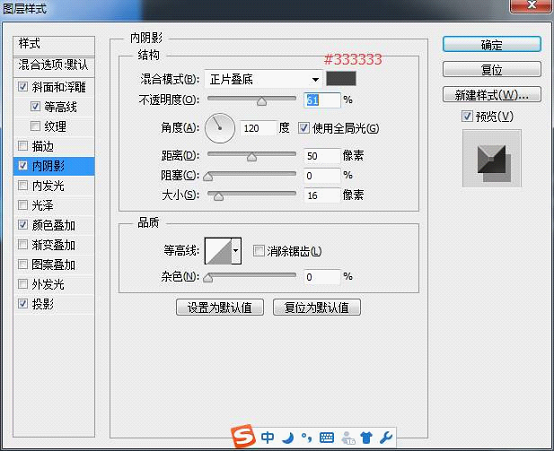
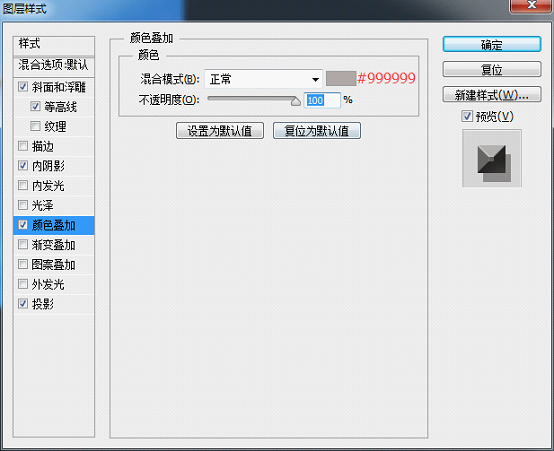
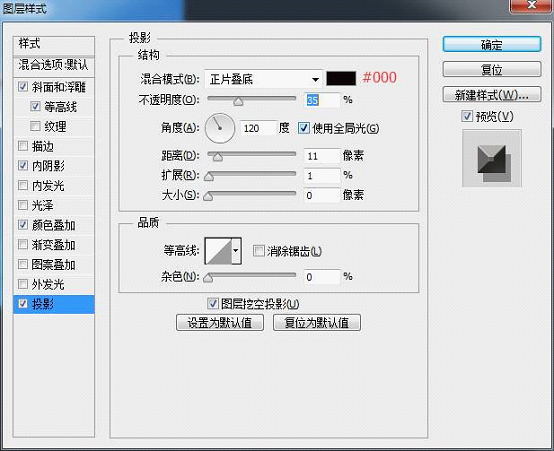
设置完图层样式,我们得到如下效果:

加入素材“光”,图层混合模式改为滤色,三个光的图层混合模式都是滤色
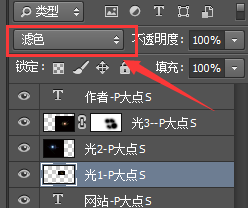


第三个光图层太亮,闪瞎眼就不大好了,添加一个蒙版。
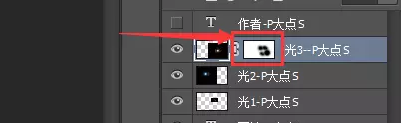

大功告成!

本文配套的练习素材请加QQ群:143686347下载
做PS高手,快速提升工作效率,部落窝教育《 Photoshop全面精通班》视频和《 AI平面与电商设计从零到精通》直播课全心为你!
扫下方二维码关注公众号,随时随地学习PS:

相关推荐:
版权信息:
原标题:PS快速制作一个绚丽光效的文字壁纸
来源: P大点S 作者:P大点S
